La barra de juegos de Windows 10 es uno de los mejores compañeros de gaming al que pueden acceder los jugadores de PC. Microsoft ha ido añadiendo características a este pequeño hub de forma constante, y ahora hasta tiene su propio Administrador de tareas.
La barra de juego o "Xbox Game Bar" para Windows 10 aparece cuando presionamos la tecla de Windows + G, y nos permite hacer cosas como grabar la pantalla, hacer capturas, controlar el volumen, mirar un contador de FPS, y más. Ahora también nos permite matar procesos sin tener que salir del juego.
El nuevo widget de Recursos de la barra de juegos es el Administrador de tareas de Windows
Si bien ya la barra cuenta con un monitor de recursos versión mini, es decir, el widget de rendimiento que muestra el uso de RAM, CPU y GPU; ahora tenemos un monitor de recursos completo: el widget Recursos, que es básicamente el Administrador de tareas de Windows en una versión más simple que la regular.
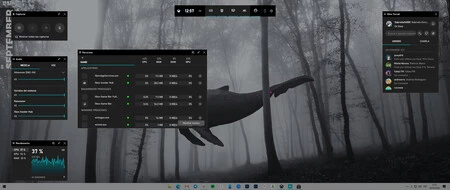
El nuevo widget nos muestra todas las aplicaciones, procesos en segundo plano, y procesos de Windows que se están ejecutando, y al igual que el Administrador de tareas, nos deja ver el consumo de CPU, GPU, RAM, y uso de disco de cada uno.
Y por supuesto, nos deja matar los procesos que queramos. Muy útil si al jugar notamos algún bajón de rendimiento y no sabemos el culpable, echando un ojo a este nuevo widget podemos saber quien se está llevando nuestros preciados recursos.
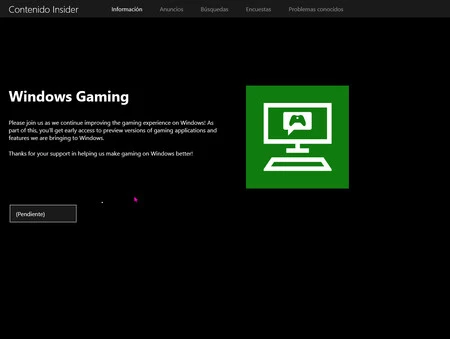
Ahora, para poder habilitar este nuevo widget tienes que unirte al Centro Insider de Xbox desde la aplicación para poder probar las novedades en las aplicaciones de juegos antes que los demás. Solo tienes que buscar el contenido Insider disponible para el sistema y unirte a Windows Gaming.
Luego asegúrate de actualizar la Xbox Game Bar a su última versión y listo. Cuando presiones nuevamente la tecla de Windows + G, podrás añadir el nuevo widget de Recursos desde el menú de Widgets.
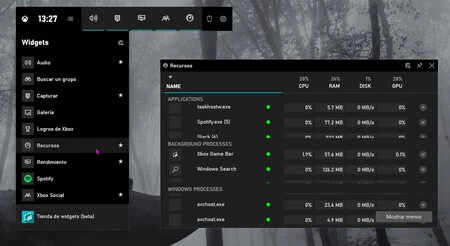
Vía | WindowsCentral




Ver 3 comentarios